 アヒルさん
アヒルさんAIを使って記事作成できないかな
すべてAIに作ってもらうのは良くないけれど、部分的に使うならとっても便利だよ!
どうも、ブログとプログラミングと株で生きていきたいおっとっとです!
最近話題になっているAIを使って、記事作成などしたりしていますか?
AIを使うと簡単に文章作成が可能です。
ただ、デメリットもあるのでデメリットを紹介しつつ、AIをブログで活用する方法を紹介します。
最初にAIをブログで活用する方法をいうと、以下の通りです。
AIに素材(記事で書く情報)を出してもらう
詳しく説明します。
「オシャレなサイトにしたい」「無駄な作業を減らして記事作成に集中したい」それならWordPressテーマ『SWELL』がおすすめです。
AIとは

AIとは人工知能のことで、コンピューターが学習して答えを返してくれます。
特に最近人気のChatGPTなどは対話型AIといわれ、会話形式で質問した内容に対して答えを返してくれます。
対話型AIのおすすめ3つ

そんな便利な対話型AIですが、同じ質問をしても異なる答えを返すため複数使うのがおすすめです。
そこで、今回はおすすめを3つ紹介します。
3つに対して質問するのは面倒と感じるなら、1つだけ使用するでも十分役立ちます。
ChatGPT
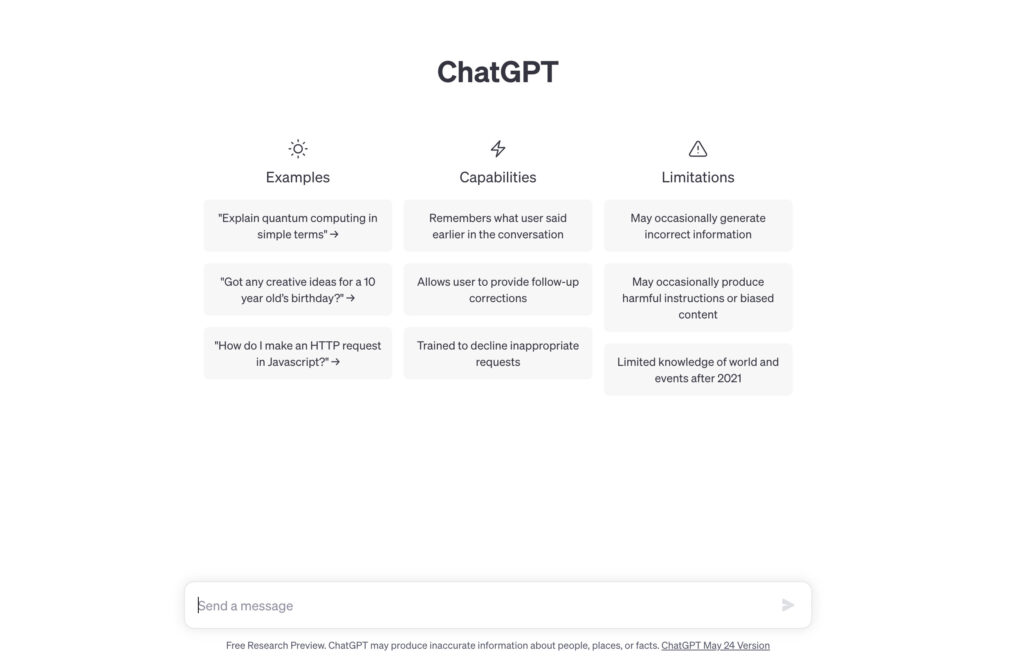
1つ目は『ChatGPT』です。
OpenAIという会社が作ったAIで、最初に出た実用的な対話型AIとして世界的に人気になりました。
現在、無料プランと有料プランがありますが、大きく異なるのは精度と新しい情報を扱っているかです。
ChatGPTのプラン比較
| プラン | 無料プラン | ChatGPT Plus |
| 料金 | 0円 | 2,700円/月 |
| モデル | GPT-3.5 | GPT-4 |
| 頭脳レベル | 米司法試験下位10%の成績 | 米司法試験上位10%の成績 |
| 情報 | 2021年9月まで | 現在まで |
Chromeに拡張機能『ChatGPT for Google』を入れることで、Chromeの検索結果画面でChatGPTからの返答を表示することも可能。
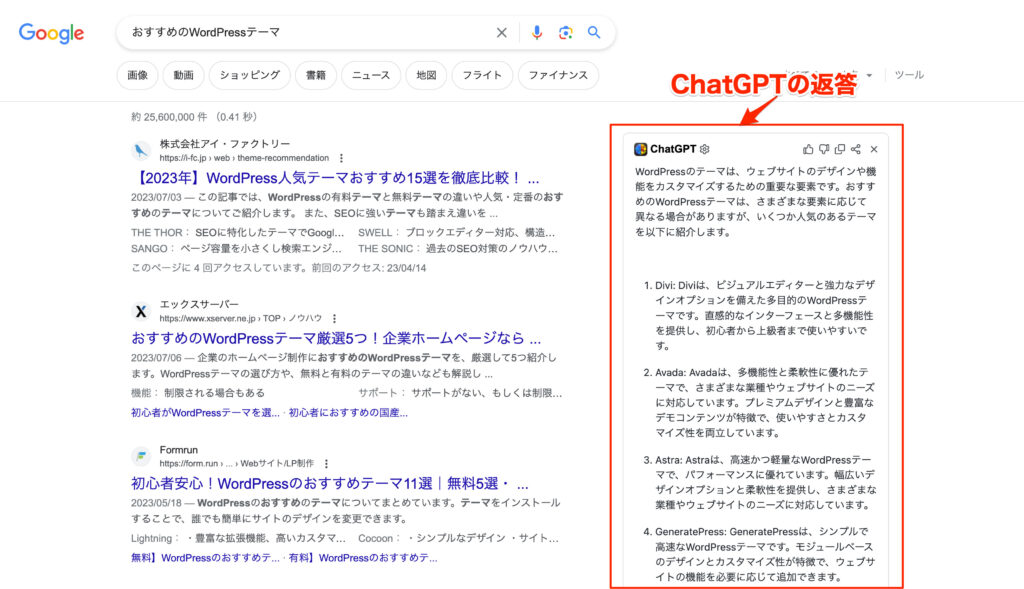
 アヒルさん
アヒルさんスゴく便利だね!
場合によってはChatGPTの返答だけで解決することもあるよ
Bing
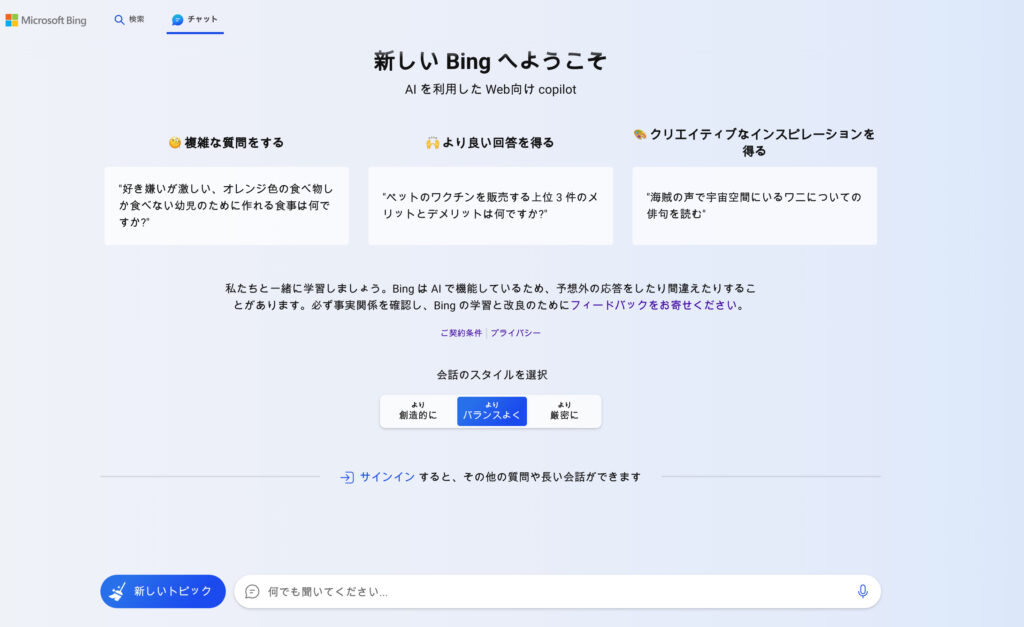
『Bing』とはマイクロソフトが提供する検索エンジンで、GPT-4を搭載していたり、最新のデータに基づいた結果を返してくれます。
同じGPT-4を使っても、参考にするデータやアルゴリズムが異なっているため返答結果は異なります。
Bingの特徴
| 料金 | 0円 |
| モデル | GPT-4 |
| 頭脳レベル | 米司法試験上位10%の成績 |
| 情報 | 現在まで |
| 参考にしたサイトを表示 |
一見、Bingの方がChatGPTよりも良さそうに見えますが、ChatGPTは拡張機能を追加して色々な用途に使えるなどのメリットがあります。
BingはChrome上でも簡単に利用できるのも素晴らしい点です。
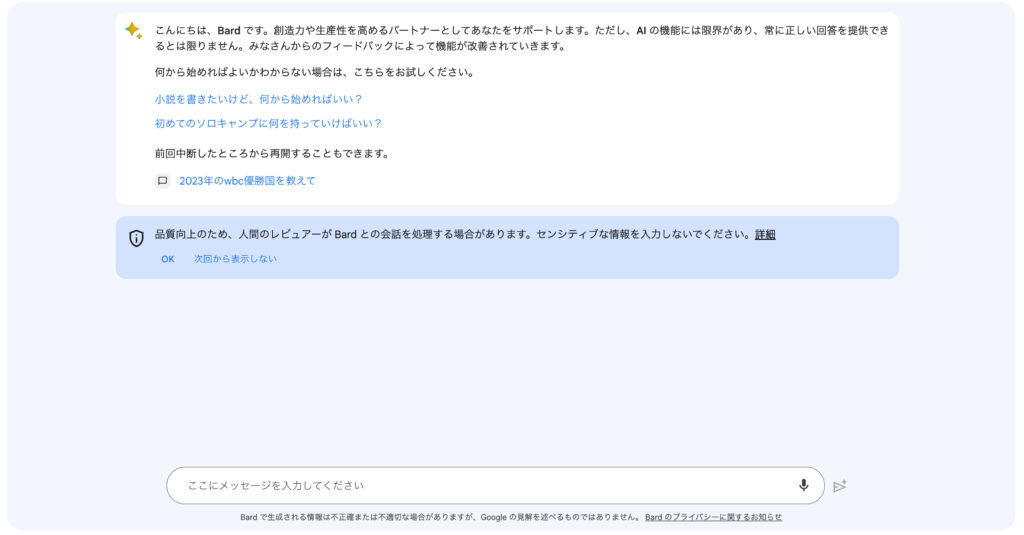
Bard
『Bard』とは、Googleが提供している対話型AIのサービスです。
Bardの特徴
| 料金 | 0円 |
| モデル | LaMDA(ラムダ) |
| 頭脳レベル | ? |
| 情報 | 現在まで |
| 参考にしたサイトを表示 |
最新のデータまで使用して返答してくれるので、Bardもおすすめです。
素材を出してもらうのがおすすめ

AIのおすすめの使い方を紹介します。
ズバリ、おすすめの使い方は、素材(どんなことを書くかの情報)を出してもらうのに使うことです。
AIだけで記事を全部書くと、独自性がない内容になり、AIが答えるのと変わらないため読まれません。
他にも、自分が知らないことについて書いたとしても、エアプ(経験していないにも関わらず経験したように振る舞うこと)になってしまい読者に刺さらない内容になります。
実際に知っていることをAIを使って時短にするのは良いかもしれませんが、知らないことは書かない方が良いです。
そのため、どんなことを書くか決める設計の段階でAIに素材を出してもらって良さそうなものだけをメモするのが個人的には良かったです。
AIに素材を出してもらうと、違う視点からのアイディアがもらえたり、書く内容が早く決まり質アップと時短になるよ!
実際の手順
ここから、AIを使って素材を出してもらう方法を紹介します。
素材を出すのを手間と感じないなら、複数のAIから出してもらうのがおすすめです。手間に感じるようなら1つからの結果だけでも大丈夫です。
まずはChatGPTにログインします。
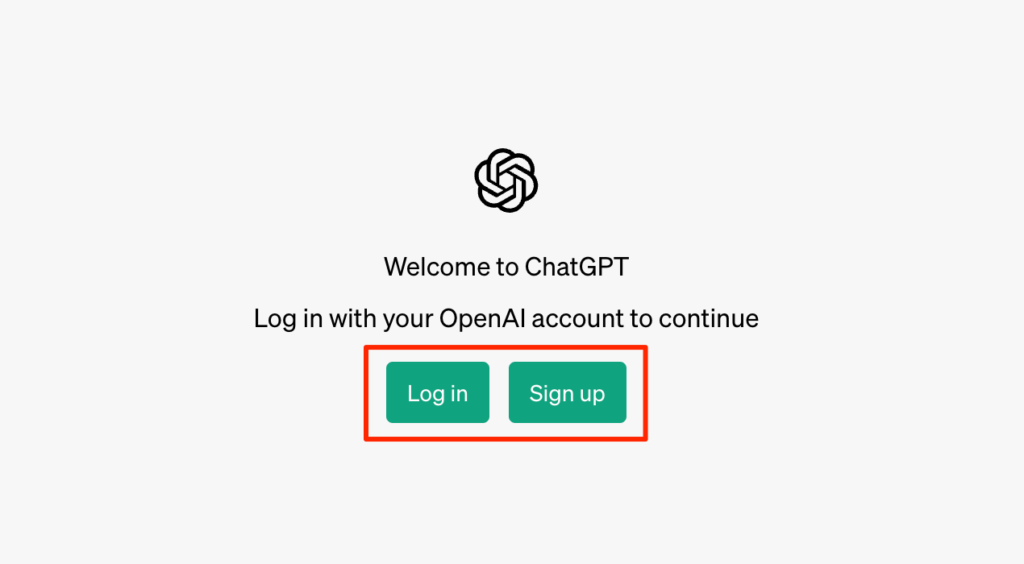
アカウントを持っていない方は「Sing up」でアカウントを作成してください。
Googleアカウントなどすでに持っている方は、「Log in」をクリックします。
ログインできると以下の画面になります。
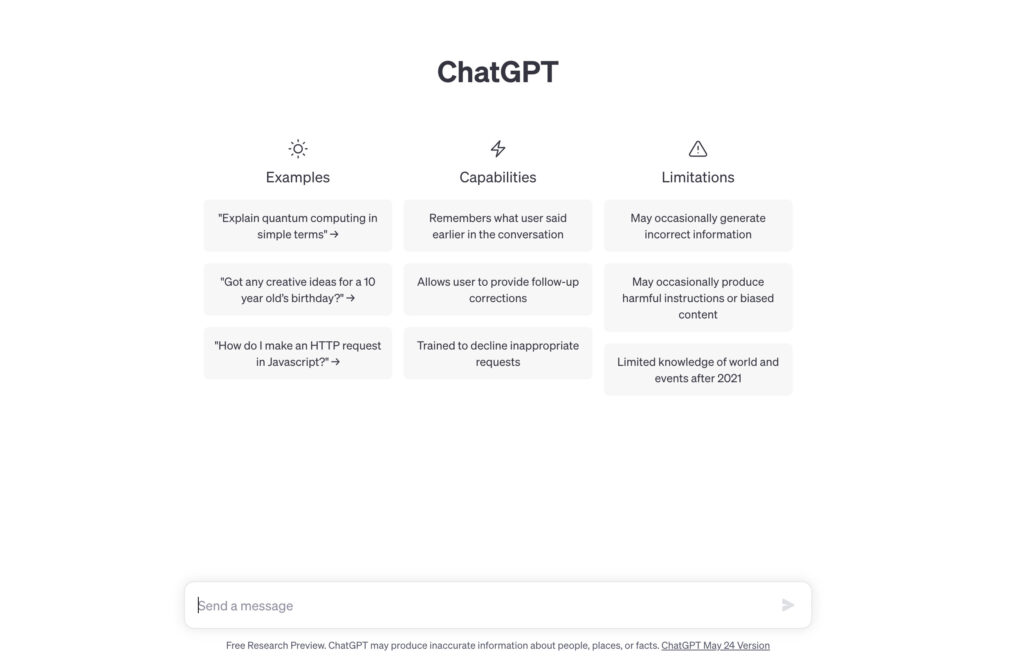
AIに指示する文章を考えます。
素材を出すにあたって、以下の文章を使うと良い回答が得られたのでおすすめです。(「」の中に作成する記事のタイトルを入れてください)
あなたはプロのブロガーです。「」という記事を作成するために使える素材を20個、箇条書きで書き出してください。
あと、毎回同じ文章を考えたりコピペするのは面倒なので、辞書登録やスニペットにしておくと楽です。
辞書登録・・・好きな文字を好きな読みで登録して呼び出せるようにする機能
スニペット・・・文字やコードを保存しておき、簡単に呼び出せるようにする機能
辞書登録とスニペットは同じようなものと思っておけば大丈夫だよ
テンプレートを呼び出すときはスニペットの方が便利ですが、Macの標準機能では辞書登録しかないため、今回は辞書登録のやり方を紹介します。
スニペット機能は無料ツールを入れることで可能と思いますが、『Alfred』の有料版がスニペット以外にも色々な機能が使えておすすめです。
辞書登録のやり方(Mac)
「システム環境設定」を開きます。
「キーボード」をクリックします。
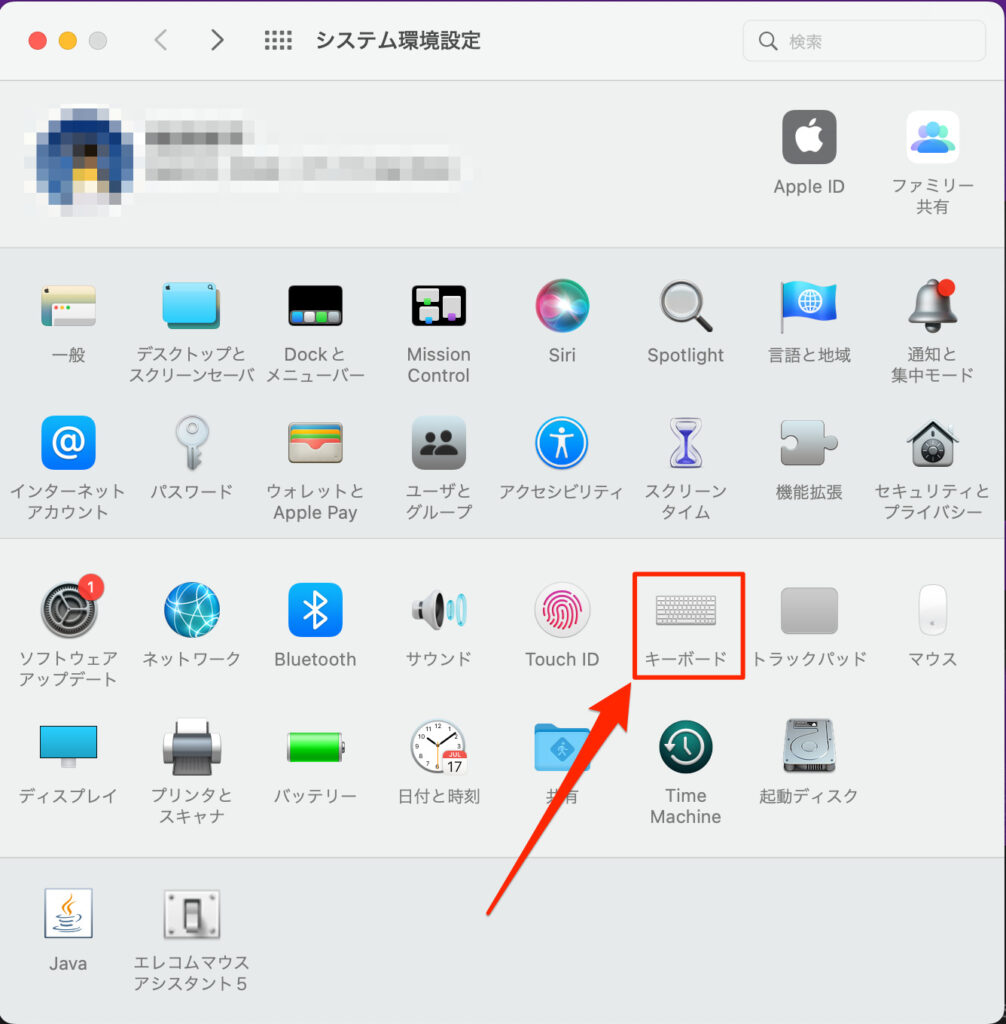
「ユーザ辞書」タブ → 「+」 → 辞書の登録を行います。
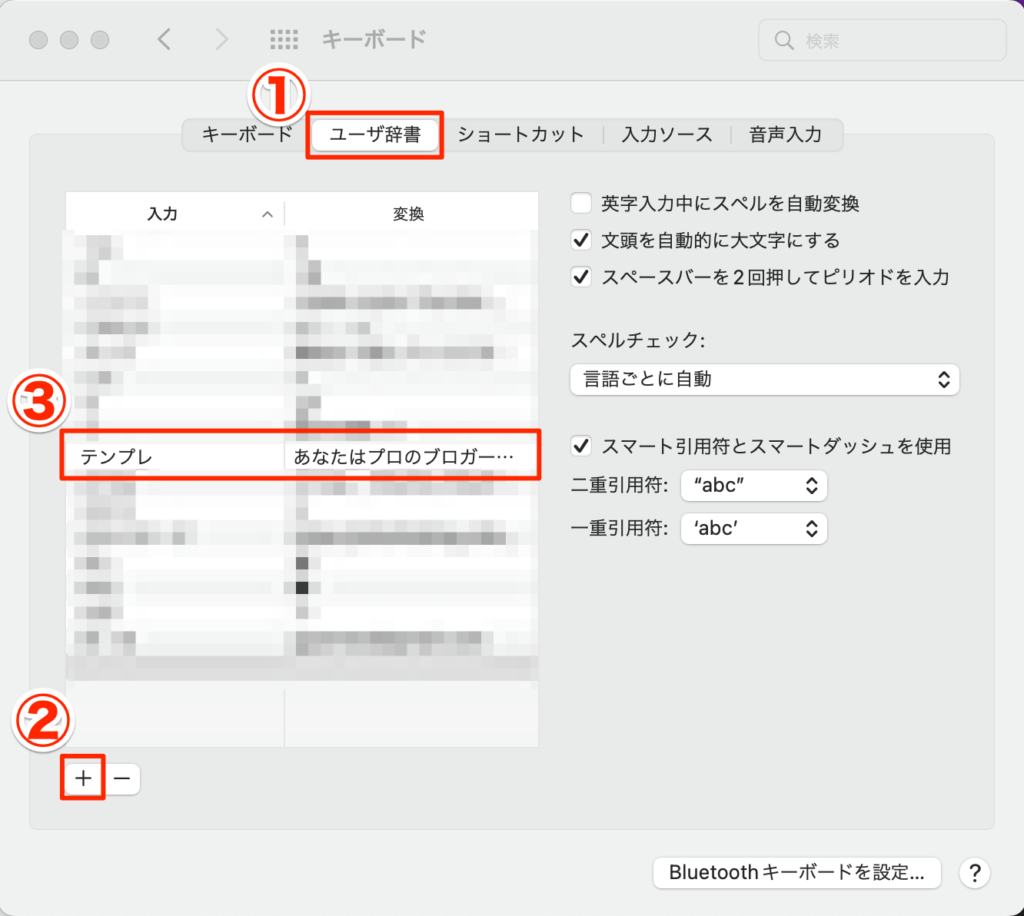
以下の文章を登録してください。
あなたはプロのブロガーです。「」という記事を作成するために使える素材を20個、箇条書きで書き出してください。
「テンプレ」で登録したため、テンプレと入力し文字変換してみると登録した変換先が表示されます。
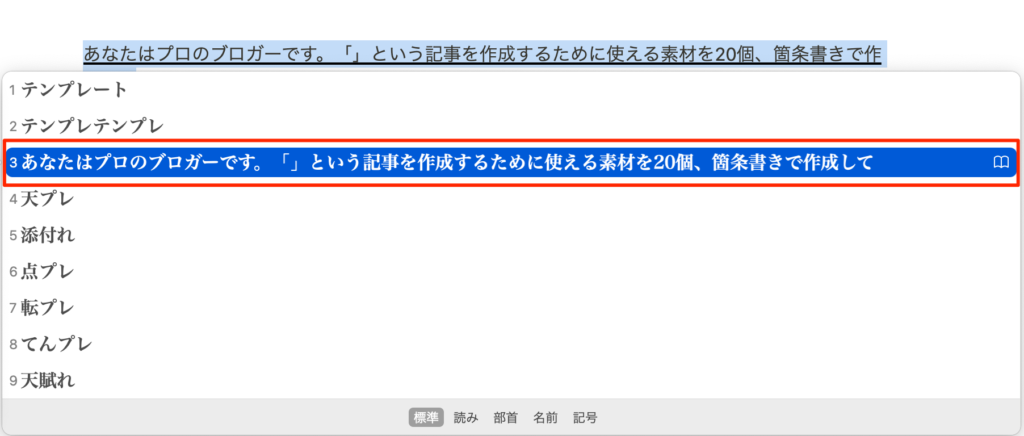
先ほどログインしたChatGPTの画面に戻り、テンプレートを入力します。
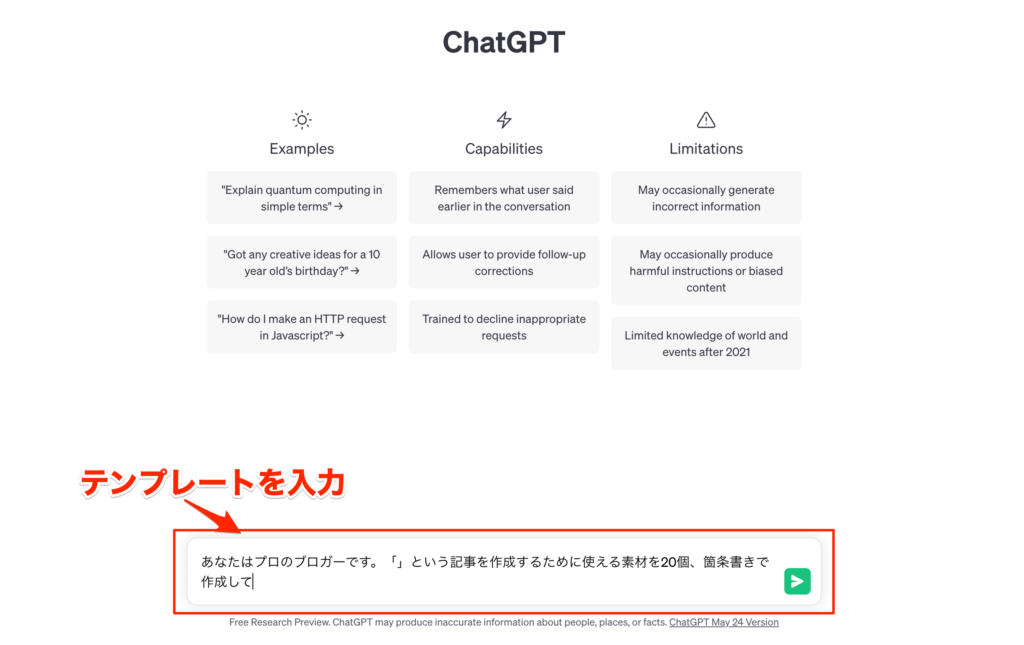
そして、「」の中にこれから書く記事のタイトルを入力します。
サンプルとして、「ブログ運営に役立つツールを紹介」と入れました。
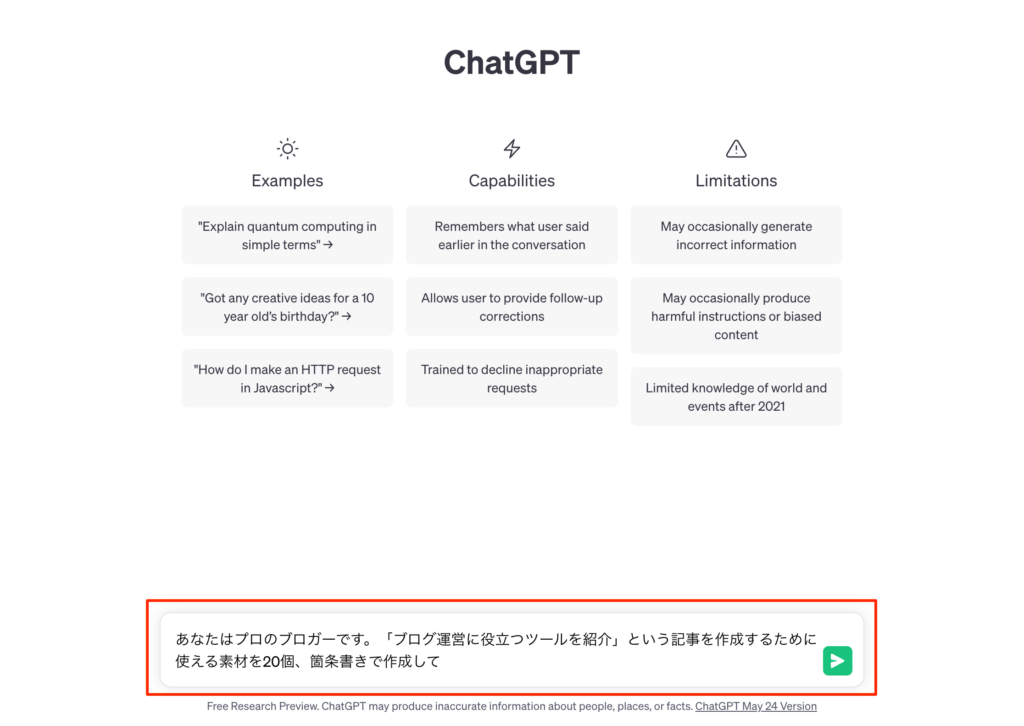
たたくとレスポンスが返されるので、使えそうな素材だけメモします。
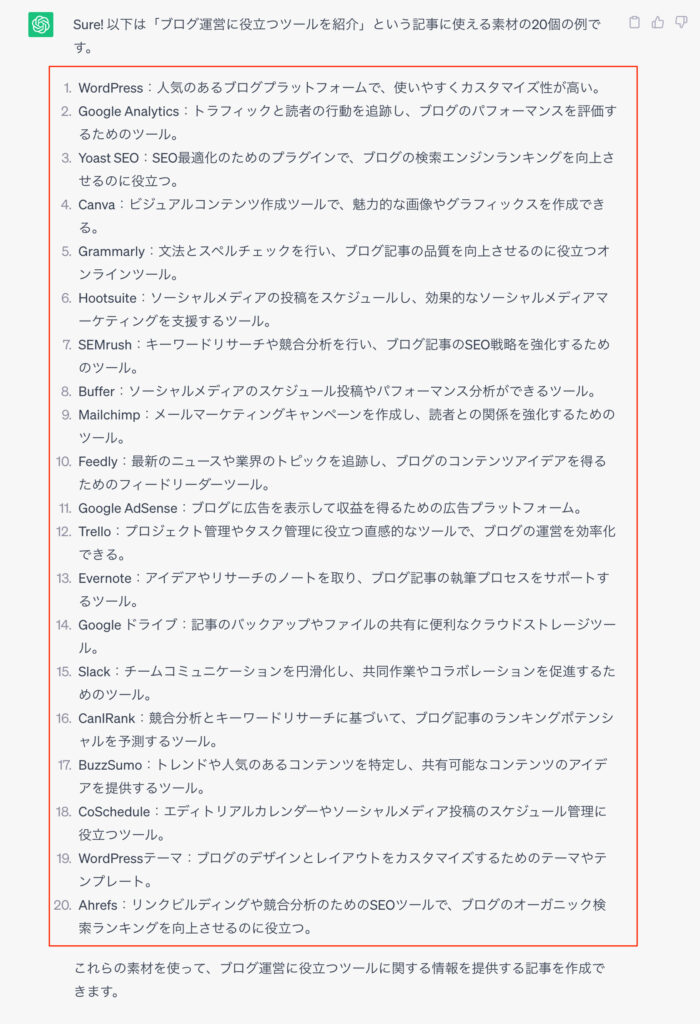
素材をメモしたのが下になります。
AIはあくまで、良さそうな素材を早く出してもらうために使用するので、自分でも使える素材がないか考えましょう。
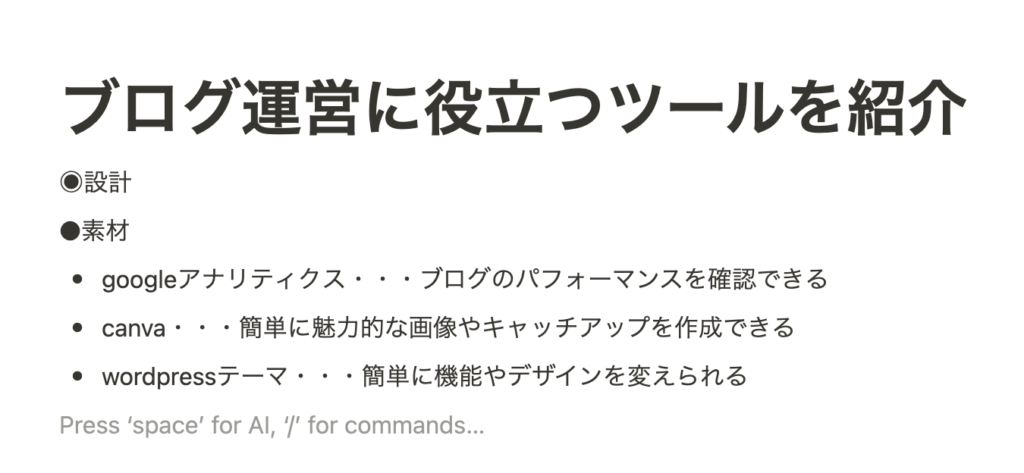
そして、手間でなければBingとBardでも素材を出してみます。
まとめ

今回は対話型AIを使って、ブログ記事作成に活用する方法を紹介しました。
紹介した方法は、複数のAIに素材(書く内容の情報)を出してもらうという方法です。
今はこの方法しか使っていませんが、AIを使うことで簡単に記事の質を上げる方法もあると思うので、もっと研究してみます。
最後まで読んでいただきありがとうございました。
 アヒルさん
アヒルさんAIを使いこなしてスゴイ記事を書けるようになるぞー!
まだブログを始めていない方は、以下の記事の手順を進めることで、今日からブログを始めることができます!
稼ぐブログにするにはサーバーとドメイン代がかかりますが、『ConoHa WING』を使用することで月1,000円ほどでブログ運営が可能です。
\ Webサーバー処理速度国内No.1 /
▼今回の記事を読んでくれた方は以下の記事もおすすめです!










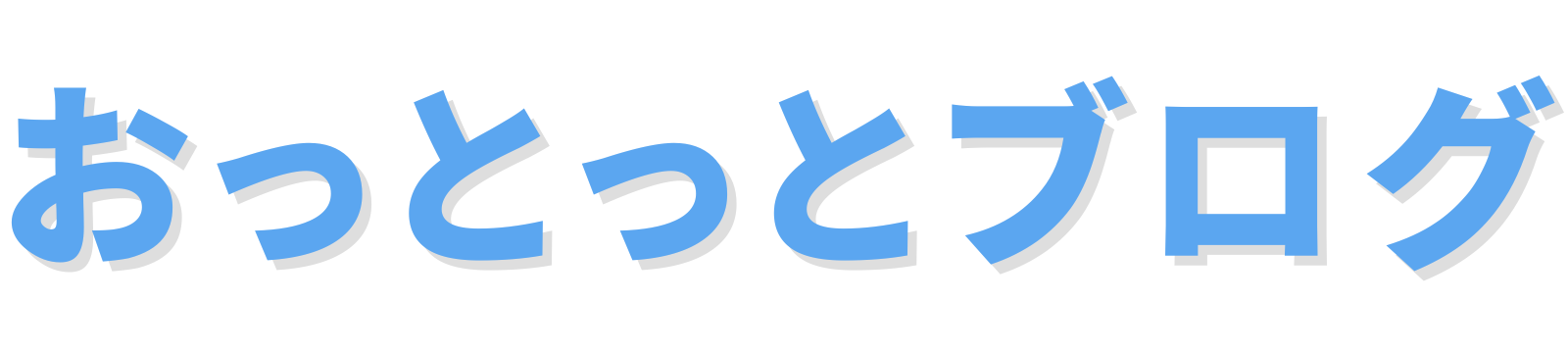
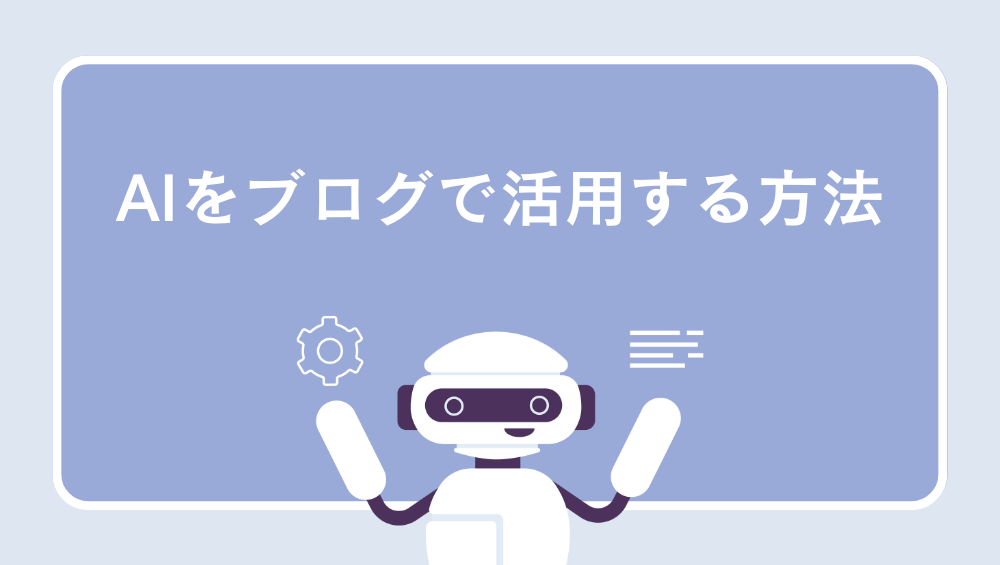
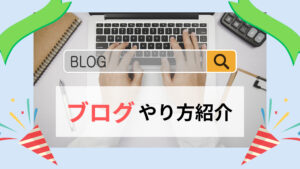
コメント